Täide viitab kujundi sisemusele.
Märkused:
-
Kui muudate selles dialoogiboksis suvandeid, rakendatakse muudatused kohe kujundile, mis hõlbustab SmartArt-pildi, kujundi või muude objekt muutuste mõjude nägemist ilma dialoogiboksi sulgemata. Kuid kuna muudatused rakendatakse kohe, ei saa selles dialoogiboksis nuppu Loobu klõpsata. Muudatuste eemaldamiseks peate iga eemaldatava muudatuse puhul klõpsama kiirpääsuribal nuppu Võta tagasi
-
Saate ühe dialoogiboksi suvandi mitu muudatust korraga tagasi võtta, kui te pole vahepeal mõnda muud dialoogiboksi suvandit muutnud.
-
Võimalik, et soovite dialoogiboksi teisaldada nii, et näeksite korraga nii kujundit kui ka dialoogiboksi.
Täiteta Kujundi läbipaistvaks või värvituks muutmiseks või kujundi täite eemaldamiseks klõpsake seda suvandit.
Ühtlane täide Kujundile värvi ja läbipaistvuse lisamiseks klõpsake seda suvandit.
Gradient fill Kujundile astmik täite lisamiseks klõpsake seda suvandit.
Pilt- või tekstuurtäide Pildi kasutamiseks kujundi täitena või kujundile tekstuuri lisamiseks klõpsake seda suvandit.
Mustertäide Korduvate horisontaalsete või vertikaalsete joonte, täpp-, kriips- või triipude kujunduse kasutamiseks kujundi täitena klõpsake seda suvandit.
Slaidi taustatäide (ainult PowerPoint) Esitluse tausta kasutamiseks kujundi, joone või märgi täitena klõpsake seda suvandit.
Ühtlane täide
Täitevärv
Värv
Kujundi värvi valimiseks klõpsake nuppu Värv
Läbipaistvuse Kujundis kuvatava sisu määramiseks nihutage liugurit Läbipaistvus või sisestage liuguri kõrval olevale väljale arv. Läbipaistvusprotsenti saab muuta nullist (täiesti läbipaistmatu; vaikesäte) kuni sajani (täiesti läbipaistev).
Gradient fill
Astmiktäide on järk-järgult kahe või enama täitevärvi segunemine.
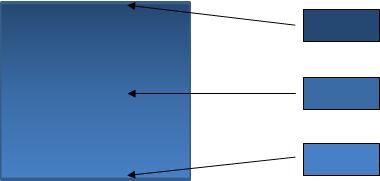
Valmisvärvid
Joone valmisastmiktäite valimiseks klõpsake nuppu Valmisvärvid
Tüüp Astmiktäite joonistamisel kasutatava suuna määramiseks valige loendist soovitud suvand. Valitud tüüp määratleb saadaoleva suuna.
Suund Värvide ja varjundite progressiooni muutmiseks klõpsake jaotist Suund ning valige seejärel soovitud variant. Saadaolevad juhised sõltuvad teie valitud astmikutüübist.
Nurk Kui soovite määrata nurga, mida astmiktäide kujundi sees pöörab, klõpsake loendist soovitud kraadi. See suvand on saadaval ainult siis, kui valite tüübiksLineaarne.
Astmikupeatused
Astmikupeatused tähistavad individuaalseid värve, mis moodustavad astmiku. Kui soovite luua astmiku, mis hajub punasest roheliseni siniseks, vajate kolme astmikupeatust: punane astmikupeatus, sinine ja roheline. Astmikupeatused on määratletud nelja atribuudiga: paigutus, värv, heledus ja läbipaistvus. Kõik need väärtused rakenduvad astmikupeatusele, mitte üldisele täitele.
Astmikupeatuse liugur Astmiktäide koosneb mitmest astmikupeatusest, kuid korraga saate muuta ainult ühte astmikupeatust. Klõpsake astmikupeatust, mida soovite redigeerida, ja suvandid Värv, Paigutus, Heledus ja Läbipaistvus kajastavad astmikupeatuse praegusi sätteid.

Astmikupeatuse lisamine
Eemalda astmikupeatus
Värv
Astmikupeatuse värvi valimiseks klõpsake nuppu Värv
Paigutus Astmikupeatuse asukoha määramiseks sisestage väljale arv või nihutage astmikupeatust astmikuliuguril. Peatuse asukoht määrab, kus värv astmikus kuvatakse.
Heledus Nihutage liugurit Heledus või sisestage arv liuguri kõrval olevale väljale.
Läbipaistvuse Määratud asukohas kuvatava arvu määramiseks nihutage liugurit Läbipaistvus või sisestage arv liuguri kõrval olevale väljale. Läbipaistvusprotsenti saab muuta nullist (täiesti läbipaistmatu; vaikesäte) kuni sajani (täiesti läbipaistev).
Rotate with shape Kujundi pööramisega astmiktäite pööramiseks märkige see ruut.
Pilt- või tekstuurtäide
Tekstuur Sisseehitatud tekstuuri valimiseks klõpsake seda nuppu ja seejärel soovitud suvandit.
Lisamisalus:
Fail Pildi lisamiseks failist klõpsake seda nuppu ja otsige üles pilt, mille soovite lisada. Pildi lisamiseks topeltklõpsake seda.
Lõikelaud Pildi kleepimiseks lõikelaualt või mõnest muust programmist kopeerige pilt ja klõpsake seda nuppu.
Lõikepilt Lõikepiltide lisamiseks klõpsake seda nuppu ja tippige seejärel tekstiväljale Otsi soovitud klipp kirjeldav sõna või tippige klipi kogu failinimi või osa sellest. otsingusse Office.com saadaolevate lõikepiltide kaasamiseks märkige ruut Kaasa sisu Office.com , klõpsake nuppu Mine ja seejärel klõpsake klippi selle lisamiseks.
Paanipilt tekstuurina Pilditäidet saab kas venitada, et see mahuks üle valitud kujundi (kujundite) või paanida (korduvad horisontaalselt ja vertikaalselt) kujundi täitmiseks. Kujundi tekstuuriga sama pildi mitme eksemplari kasutamiseks märkige see ruut.
Paanimissuvandid
Alltoodud suvandid määravad tekstuurtäite mastaapimisteguri.
Nihe X Kogu paanitud pilditäite nihutamiseks vasakule (negatiivsed arvud) või paremale (positiivsed arvud) sisestage väljale soovitud arv.
Nihe Y Kogu paanitud pildi (negatiivsed arvud) või alla (positiivsed arvud) nihutamiseks sisestage väljale soovitud arv.
X-skaala Algse pildi horisontaalse mastaapimise protsendi määramiseks sisestage väljale arv.
Skaala Y Algse pildi vertikaalse mastaapimise protsendi määramiseks sisestage väljale arv.
Joondus Joondus kirjeldab ankru asukohta, kus pildi kallutamine algab. Paanitud pildi või tekstuuri paigutuse määramiseks valige loendist soovitud suvand.
Peegeltüüp Kui soovite määrata, kas vahelduvad horisontaalsed või vertikaalsed paanid kuvavad peegel- või lappapilti iga teise paaniga, valige loendist soovitud suvand.
Läbipaistvuse Pildi või tekstuuri kuvamismahu määramiseks nihutage liugurit Läbipaistvus või sisestage liuguri kõrval olevale väljale number. Läbipaistvusprotsenti saab muuta nullist (täiesti läbipaistmatu; vaikesäte) kuni sajani (täiesti läbipaistev).
Rotate with shape Pildi või tekstuuri pööramiseks kujundi pööramisega märkige see ruut.
Mustertäide
Korduvate horisontaalsete või vertikaalsete joonte, täidiste, kriipsjoonte või triipude kujunduse kasutamiseks kujundi täitena klõpsake soovitud mustrit.
Esiplaanivärv
Mustritäite esiplaanil kasutatava värvi valimiseks klõpsake nuppu Värv
Taustavärvi
Mustritäite tausta jaoks kasutatava värvi valimiseks klõpsake nuppu Värv
Slaidi taustatäide
Ainult PowerPoint
Esitluse tausta kasutamiseks kujundi, joone või märgi täitena klõpsake seda suvandit.















